Здравствуйте, уважаемые читатели сайта computerhom.ru. Если у вас вдруг возник вопрос — как удалить расширения в опере?
То вы можете ознакомиться с подробной и пошаговой инструкцией — как убрать расширения в опере.
Совсем недавно мой хороший знакомый установил кучу различных дополнений.
После чего браузер стал медленнее работать. Тогда он решил удалить ненужные плагины.
Удалить конечно он их сам не смог и попросил меня о помощи.
На днях я решил написать пошаговую инструкцию — как удалить расширения в опере.
Думаю у многих пользователей возникает данный вопрос.
Итак, приступим к изучению материала…
Удаление расширений оперы
Открываем установленные расширения
- Итак, открываем браузер.
Затем в левом верхнем углу жмем кнопку значка «Оперы».
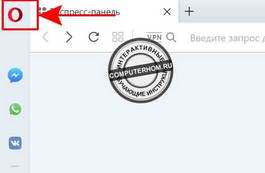
Далее у вас откроется контекстное меню.
- В данном меню наводим курсор мыши на строчку «Расширения».
- После чего выбираем пункт «Расширения».
Для быстрого открытия страницы установленных расширений, можно нажать комбинацию клавиш Ctrl + Shift + E.
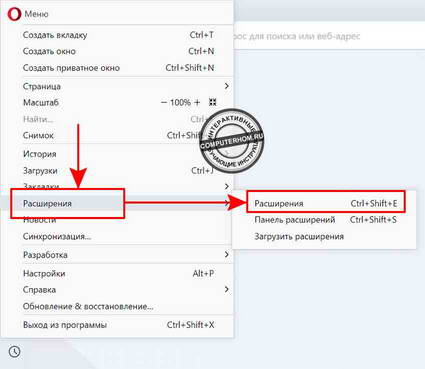
После всех выполненных действий, вы увидите все установленные расширения.
Теперь мы можем приступить к удалению дополнений.
Удалям установленные расширения
Итак, чтобы удалить установленное дополнения, выполняем следующие действие:
- Наводим курсор мыши на кнопку «Крестика», в нужном вам дополнении, и один раз нажимаем левую кнопку мыши.
Также удалить приложение можно следующим способом:
- В приложении нажимаем на кнопку «Подробнее».
После чего откроется полная информации о данном дополнении. В самом низу нажимаем по ссылке «Удалить расширение».
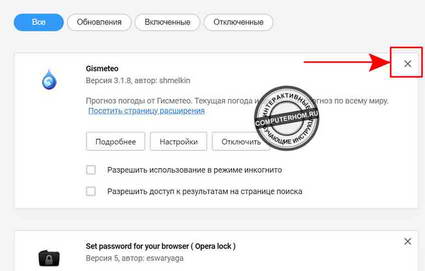
После всех выполненных действий, откроется окошко с подтверждением на удаление.
Чтобы убрать установленное расширение, нажимаем кнопку «Удалить».
Вот и все…
Теперь вы знаете, как удалить расширения в опере.
На этом я буду заканчивать инструкцию, всем пока, удачи! До новых встреч на сайте computerhom.ru.
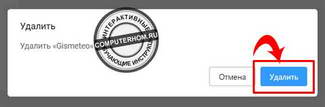
Вы можете оставить комментарии от своего имени, через соц. сервисы